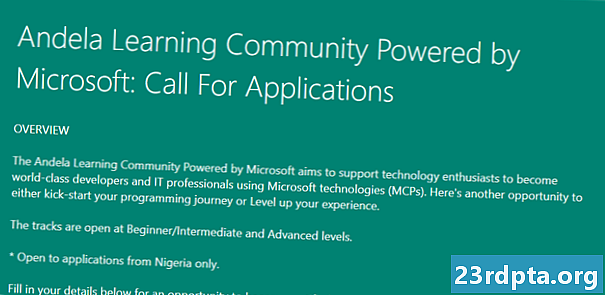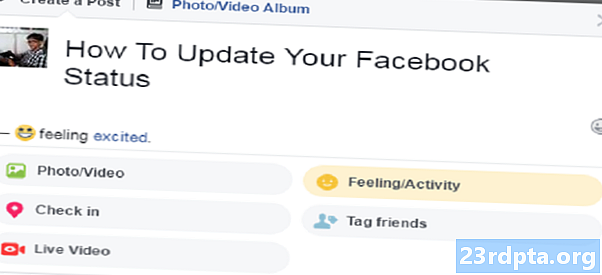
İçerik
- Uygulamaların hesabınıza erişimini reddet
- Arkadaşlarınızın uygulamalarına erişimi reddetme
- Hesabınızı devre dışı bırakın
- Hesabını sil
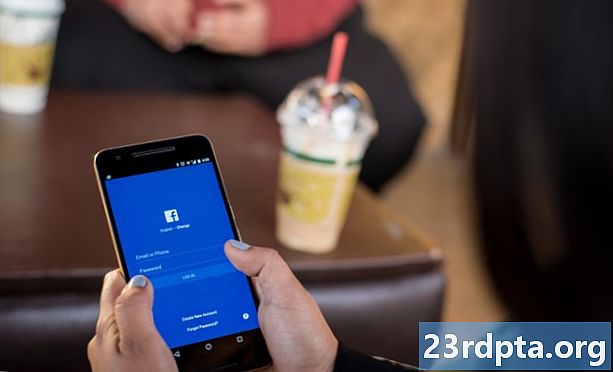
İyi haber şu ki, Facebook, Cambridge Analytica’da olanların bir daha yaşanmasını önlemek için önlemler aldı. Aslında, şirket bu sorunu yıllar önce çözdü, Facebook uygulamalarından Facebook arkadaşlarından özel bilgi almayı onayladığını onayladığında.
İleriyi Oku: Instagram gizlilik ayarlarınızı nasıl değiştirebilirsiniz
Ancak, gece uyumanıza yardımcı olmak için yeterli değilse, Facebook gizlilik ayarlarınızı istediğiniz zaman değiştirebilir veya bırakabilirsiniz.
Uygulamaların hesabınıza erişimini reddet
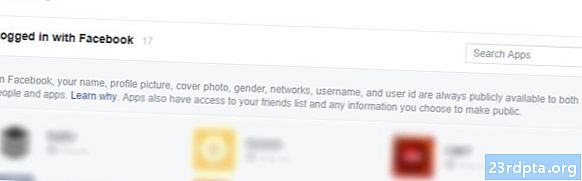
Eğer gidersen Ayarlar> Uygulamalar Facebook profilinize giriş yaparken, Facebook bilgilerinize erişime sahip olduğunuz bir noktada veya başka bir uygulamanızın bir listesini göreceksiniz. Muhtemelen hepsini yapmayı hatırlayacaksınız, ancak burada bilmediğiniz bir şey varsa, o uygulamanın görüntüsünün yanındaki “X” işaretini tıklamalısınız.
Bazı uygulamalar hesabınıza diğerlerinden daha fazla erişebilir. Bir uygulamayı saklamak istiyorsanız ancak çok fazla erişimi olabileceğinden endişeleniyorsanız, söz konusu uygulamanın yanındaki kurşun kalem simgesini tıklayın. Bir açılır kutu, fotoğraflarınız, çalışma geçmişiniz, doğum gününüz gibi belirli erişim türlerini kaldırabilmenizi sağlar.
Uygulamalar varsa, onayladınız ancak artık kullanmıyorsanız, bunları silmektan çekinmeyin. Tekrar kullanmaya başlamayı seçerseniz, daha sonra her zaman bir uygulama erişimi verebilirsiniz.
Arkadaşlarınızın uygulamalarına erişimi reddetme
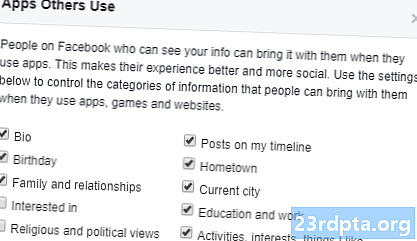
Uygulamalar ayarları sayfasında biraz aşağı doğru ilerlerseniz, adlı bir kutu görürsünüz. Diğer Uygulamalar. Buradaki “Düzenle” düğmesini tıkladığınızda, Facebook'taki Cambridge Analytica'nın 2015 yılında sömürdüğü bölümünün güncellenmiş halini göreceksiniz.
Bir arkadaşınız bir uygulamaya erişim izni verdiğinde, o uygulama bazı bilgilerinize erişebilir. Facebook, arkadaşlarınızın yüklediği erişim uygulamalarının miktarını kendi bilgilerinize geldiğinde büyük ölçüde azalttı ancak listeden görebildiğiniz gibi, burada hala biraz var.
Size uygunsa, bu kutudaki her şeyin işaretini kaldırmaktan çekinmeyin. Tüm bunlar, arkadaşlarınız bir şekilde arkadaşlarına bağlanan bir uygulama kullandığında, dışarıda bırakılacağınızdır. İyi bir takas gibi görünüyor.
Hesabınızı devre dışı bırakın
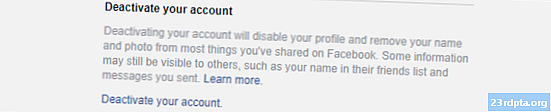
Hesabınızı devre dışı bırakmak oldukça kolaydır. Devre dışı bırakmak profilinizi Facebook'tan kaldırır, ancak tüm bilgilerinizi Facebook sunucularında tutar. Hesabınızı çizginin aşağısında bir yerde yeniden etkinleştirmek istiyorsanız, hiçbir şey olmamış gibi birkaç tıklamayla Facebook'a geri dönebilirsiniz.
Açık olmak gerekirse, profiliniz devre dışı bırakılmışken bilgileriniz daha önce profilinize erişmesine izin vermeden bağımsız olarak bilgileriniz herkes tarafından görülemez. Ancak, bilgileriniz hala var, bu yüzden hesabınızı silmek kadar güvenli değil. Ancak çoğu insan için bu iyi olacak.
Hesabınızı devre dışı bırakmak için Ayarlar> Genel> Hesabı Yönet ve ardından “Hesabınızı devre dışı bırakın” ı tıklayın. Parolanız sorulur ve ardından, devre dışı bırakmanız durumunda ne olacağını açıklayan bir sayfa görürsünüz. Ayrıca devre dışı bırakılması için bir neden vermeniz gerekir ve isterseniz bir miktar daha bilgi içeren bir metin kutusu doldurabilirsiniz.
Bu sayfanın altında “Devre Dışı Bırak” butonu bulunur. Buna çarptığında, profilin anında Facebook'tan kaldırılır. Yeniden etkinleştirmek için, sadece tekrar giriş yapın ve profilinizi geri almak için bir dizi istemden geçeceksiniz. Her şey tıpkı yeniden etkinleştirildikten sonra, tüm fotoğraflarınız, durum güncelleştirmeleriniz ve uygulamalarınız yeniden çevrimiçi olduğunda olduğu gibi olacak.
Hesabını sil
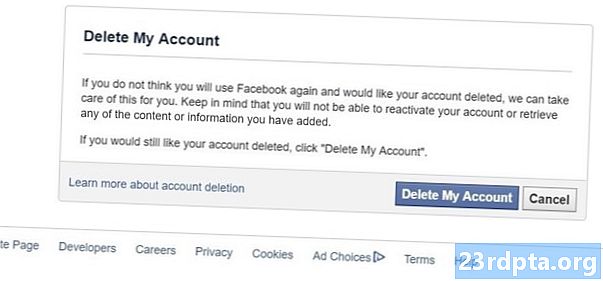
Facebook hesabınızı silmenizi istemiyor. Aslında, bilgilerinizi kalıcı olarak silmek için bir sürü çemberin içinden atlamanızı sağlar, bununla birlikte sürekli olarak sizi devre dışı bırakmak için zorlar.
Ancak, kendinizi Facebook'tan çıkarmaya kararlıysanız, yapmak istediğiniz ilk şey bilgilerinizi yedeklemektir.Facebook, tüm fotoğraflarınız ve kişisel bilgilerinizle birlikte bir .zip dosyası indirmenize izin verir, böylece profilinizi silmeniz de anılarınızı silmez. Git Ayarlar> Genel, ve en alttaki “Facebook verilerinizin bir kopyasını indirin” seçeneğini tıklayın. Ardından .zip dosyasını açmak için “Arşivimi Başlat” ı tıklayın.
Açıkçası, profiliniz on yıl eskiyse ve fotoğraflarla doluysa, bu biraz zaman alabilir.
Yedekledikten sonra, bu bağlantıyı tıklayarak hesabınızı silebilirsiniz. Bağlantı orada olmadığı için profilinizin Ayarlar bölümünde hesabınızı silmek için arama yapmayın. Bağlantıyı bulmak için Destek bölümüne gitmelisin, Facebook'un gizlendiği yer.
Hesabımı Sil sayfasındayken, büyük mavi düğmeye basmanız yeterli. Bir CAPTCHA dizgisi girmeniz gerekecek ve ardından bilgilerinizi kalıcı olarak kaldırabileceksiniz.
Ancak akılda tutulması gereken birkaç şey var. Hesabınızı sildiğinizde, Facebook önce onu devre dışı bırakır. Facebook'un sizi yeniden etkinleştirmeye teşvik ettiği iki haftalık bir bekleme var. Ardından, bu iki hafta dolduğunda, Facebook hesabınızı gerçekten silme işleminin 90 günlük sürecine başlar. Ve bir kez gittiğinde, sonsuza dek gitti.
Facebook gizlilik ayarlarınızı değiştirdiniz mi, bıraktınız mı veya sadece olduğu gibi sakladınız mı? Bu adımlardan hangilerini uyguladığınızı ve Facebook'taki mahremiyetiniz hakkında ne hissettiğinizi yorumlarda bize bildirin.